Pasos clave a seguir
Guía de uso de las herramientas de IA de Filmora
Para agregar animaciones de recorte de alta calidad al video, inicie Wondershare Filmora en su dispositivo y haga clic en la opción "Haga clic aquí para importar medios". A continuación, importe las fotos de su elección y vaya a la sección "Archivo", presente en la barra superior. A continuación, seleccione "Preferencias" y elija la sección "Edición" de la ventana que aparece.En el video, lance Wondershare Filmora en su dispositivo y haga clic en la opción "Haga clic aquí para importar medios". A continuación, importe las fotos de su elección y vaya a la sección "Archivo" en la barra superior. Luego, seleccione "Preferencias" y seleccione la sección "Edición" en la ventana de indicaciones.
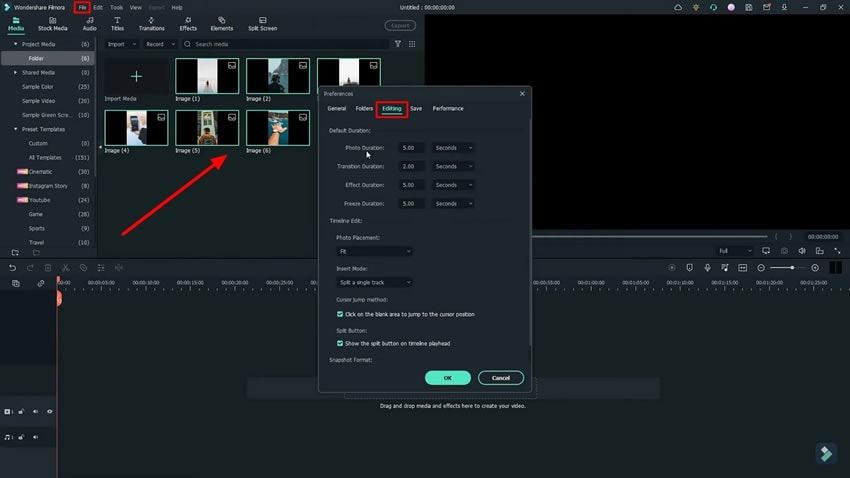
Desde el panel de "Preferencias", puedes cambiar la duración de la foto, la duración del efecto y la ubicación de la foto. También puedes alternar el método de salto del cursor o el botón dividido. Después, pulsa "Aceptar" y arrastra todas las imágenes a la "Línea de tiempo".
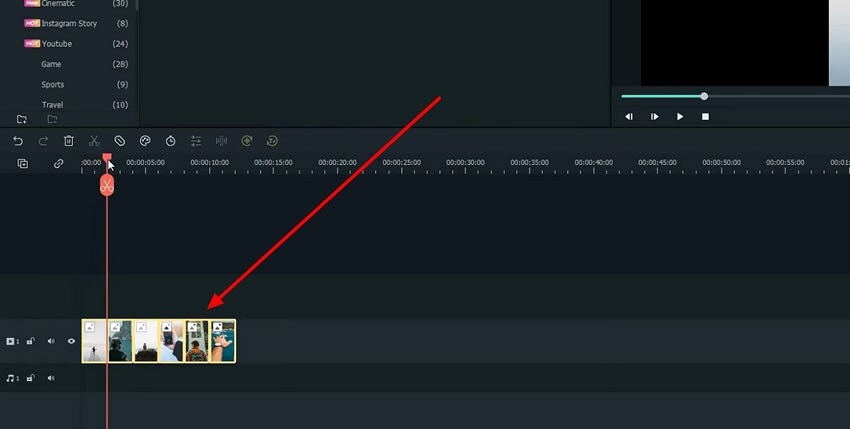
Para crear un recorte de papel de las fotos, ve al sitio web de "PhotoRoom" y haz clic en el botón "+ Comenzar desde una foto". A continuación, carga la misma imagen que se cargó en Filmora y haz clic en el icono "Sin fondo". Cuando hayas terminado, pulsa el botón "Descargar". Tienes que hacer lo mismo con todas las fotos.
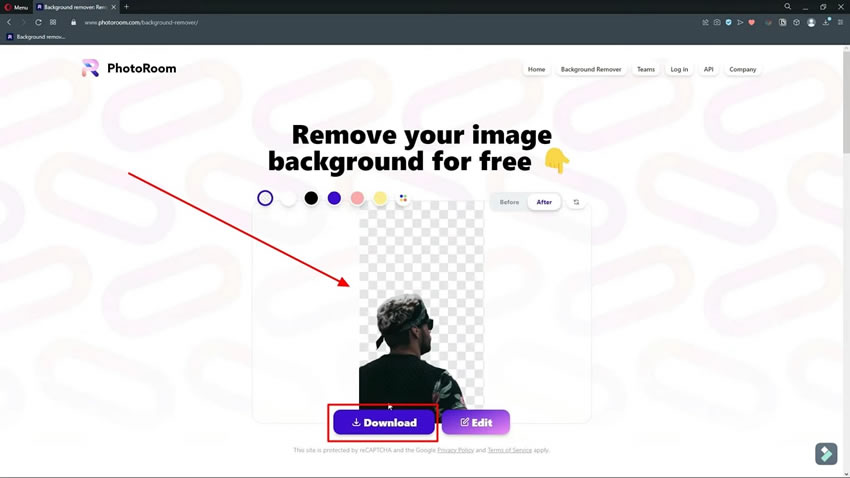
Después de eliminar el fondo de todas las fotos, vuelve a Filmora y selecciona el botón "Importar". A continuación, importa las fotos recortadas en Filmora y acerca la línea de tiempo con el icono "+" debajo de la ventana de vista previa.
Busca la posición de corte entre las imágenes agregadas en la línea de tiempo y arrastra la imagen recortada a la posición específica en la línea de tiempo. Esto crea automáticamente una animación recortada para ti con facilidad.
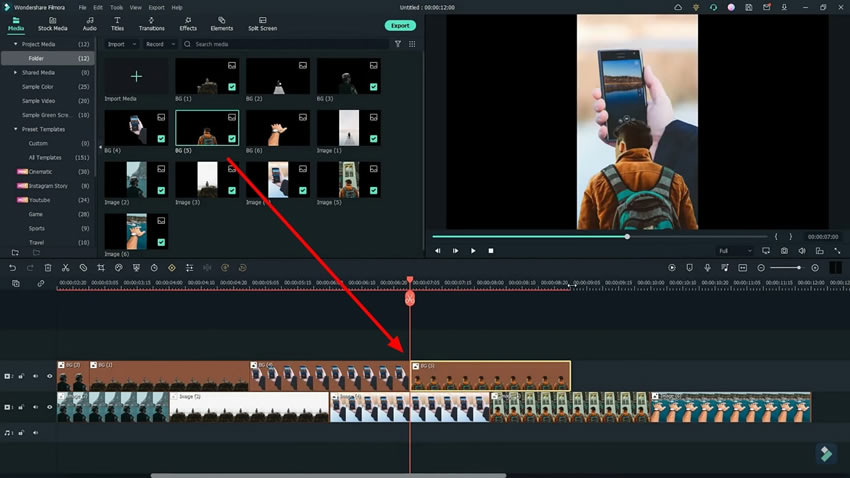
Haz lo mismo con el resto de las imágenes y selecciona el botón "Previsualización de renderizado". Para continuar, pulsa el icono "Reproducir" y verifica los resultados.
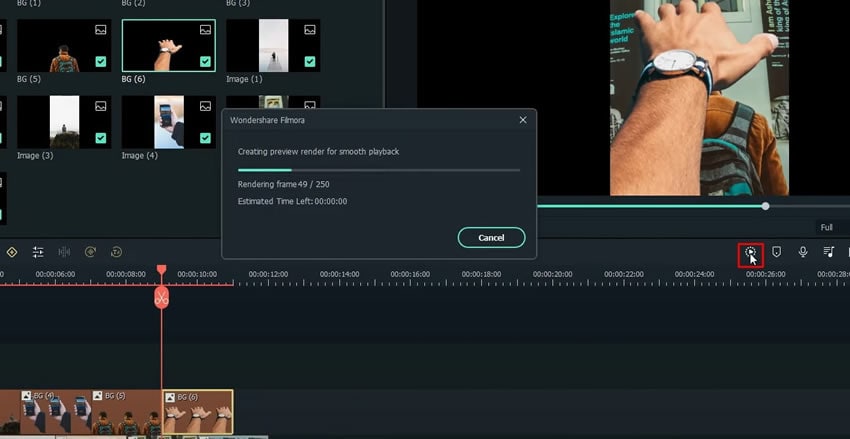
En el siguiente video, has descubierto el procedimiento para crear animaciones recortadas bien formadas con las animaciones de Filmora. Como necesitas recortar el papel de los medios para crear animaciones recortadas, puedes usar PhotoRoom para este propósito. El procedimiento mencionado anteriormente es bastante comprensible para aquellos que buscan resultados rápidos. Así que puedes añadir animaciones recortadas con Filmora sin enfrentar ninguna complejidad.



